こんにちは。
ぷるぷるほっぺ家族、IT関係の仕事で20年以上もハードの取り扱いをしてきたパパです。
それほど頻繁に無いと思われるPCモニタの交換。
これまでは安いものを購入すればよかったのですが、考えて購入しないと失敗しそうなので、投稿しておきます。
誰かの助けになれば幸いです。

PC用のモニタって最近すごく安くなってるんですよね。
皆の評判は悪くないんだけど、実は解像度みて買わないと作業範囲が狭くて、パパには使えないんだよね。
PCモニタでもサイズアップを頼まれます
映らなくなったPCモニタの買い替え。
皆、一般のご家庭のテレビのように、PCでも画面を大きくしたいようです。
無論、仕事上、作業スペースが大きい方が便利ですし、Windows主体だと考えればいくつもソフトが表示できれば便利です。
しかし一方、作業スペースよりも字が大きく表示できるものの方が、効率よく仕事できる方もいるのです。
モニタを交換する方の仕事や年齢をきちんと分かっていないと、思ったモニタに交換することができません。
後ほど表を作りますが、モニタサイズ・解像度が複雑になる一方だからです。
今回の投稿を読んでもらえば、モニタ決定時に見るべき点を分かってもらえるよう、簡単に説明していきます。
モニタサイズと解像度と・・・年齢と
モニタを選ぶ際、初めに決定すべきは画面サイズ。
画面比率(アスペクト比)がスタンダード(4:3)サイズのPCモニタを交換する場合、今では主流になっているワイド(16:9)に変えると思います。
当然、なるべく同じ見えるサイズを選びますよね。
17(4:3)→23(16:9)、19(4:3)→27(16:9)が標準でしょうか。
画面比率を変えるかどうか意外にも、最近のPCモニタの価格が下がっているので、単純にサイズアップを図ろうと考える方が多くいらっしゃいます。
ここで問題が発生します。
CADやグラフィック系の仕事がある場合、モニタサイズだけを見て安いものを購入すると、本当に画面が大きく表示されるだけになります。
作業領域は増えません。絵が大きくなるだけです。当然です。
しかし、実はある年齢以上の方には、この方が良いのです。
以前のサイズでも見えないことはなかったのですが、新しいモニタを見れば「こっちの方がいい」と言い出すのです。
モニタサイズによっては解像度が高すぎると、年齢(人)によっては小さすぎて見えないことが多くあるのです。
解像度を考慮して検討していると、次の問題が発生します。
「4K」「8K」という言葉に惑わされ、分かっていない人ほど「4Kの方が良い」と言い出すのです。
困ったことに、小さいサイズの4K表示のモニタも比較できる値段になっているのです。
正直に言うと、パパは、27inchの4Kでは小さすぎて作業できません。
23inchの4Kなどもっての外です。
動画を見るのになら他にも気にする部分がありますし、別に解像度変更できるので問題ないですが・・・ほとんどの時間、仕事でつかうものなのでね・・・。
23・27インチモニタの解像度

| 実際の字のサイズ | 23inch | 27inch |
| 大 | FullHD 1920×1080 | |
| 普通 | FullHD 1920×1080 | WQHD 2560×1440 |
| 小 | WQHD 2560×1440 | 4K 3840×2160 |
| 極小 | 4K 3840×2160 |
現在、出力の標準はHDMIでしょうか。
D-SUBしか出力のないPCもまだまだありますので、そのあたりも確認しておきましょう。
変換ケーブルもありますが、結構な金額なのですし、無駄な出費になりますよ。
23インチはFullHD推奨!27インチではWQHD推奨!
要は、作業領域をとるか、表示の大きさをとるかです。
もちろん、作業領域が重視される場合は価格が高くなりますので、やはり年齢と仕事の内容が分かっていないと的確なものが選べません。
結果、色々考えるのはやめましょう。
通常の書類作成や社内システムやWebブラウザ使用なら「23inch FullHD」がオススメ、
CAD・グラフィック系やお金に余裕があるなら「27inch WQHD」がオススメです。
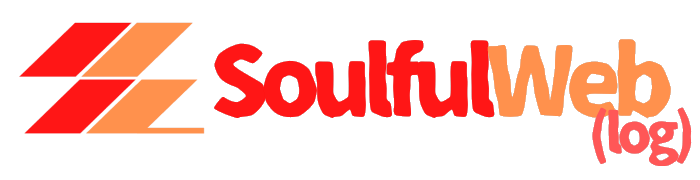
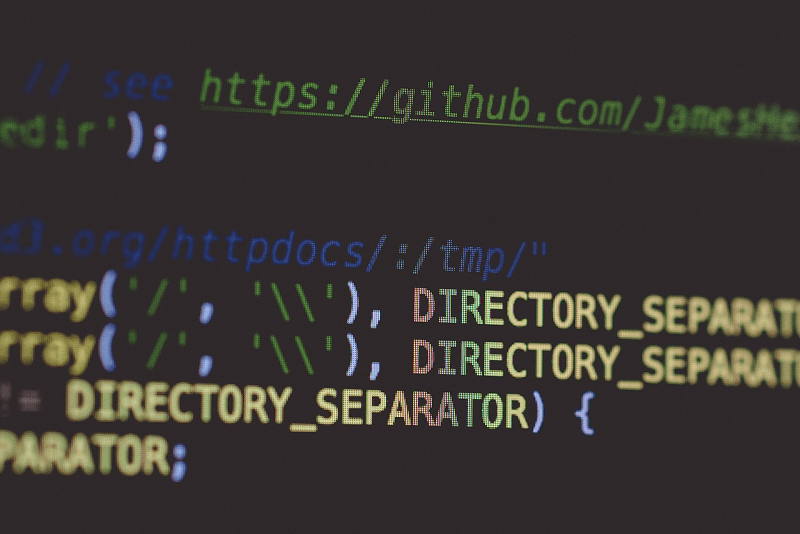
コメント